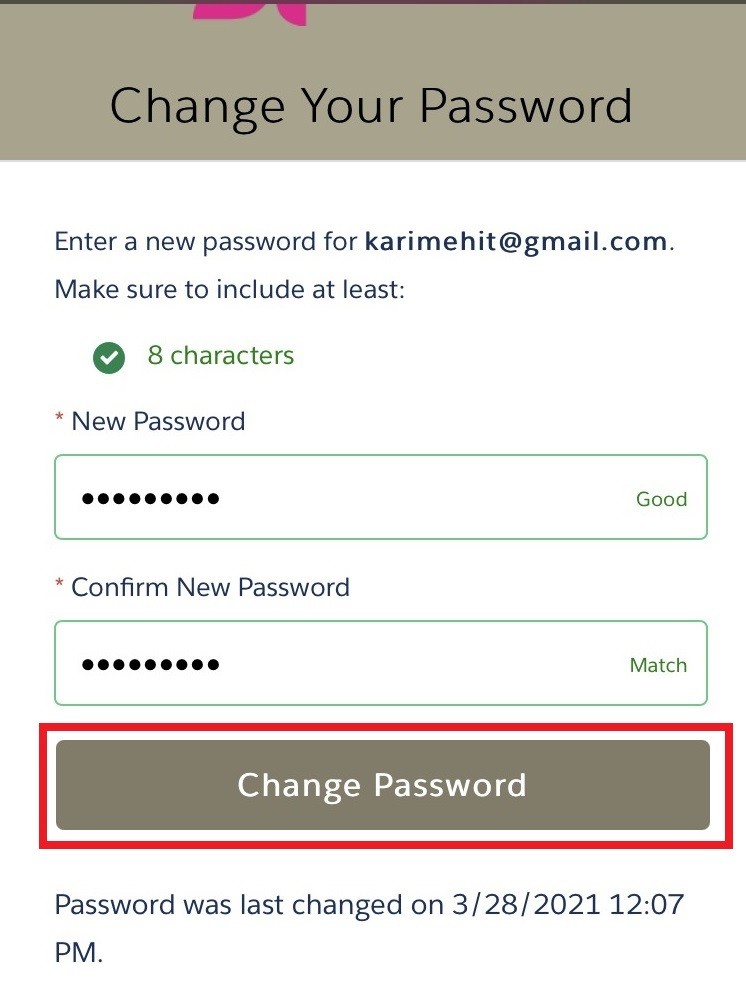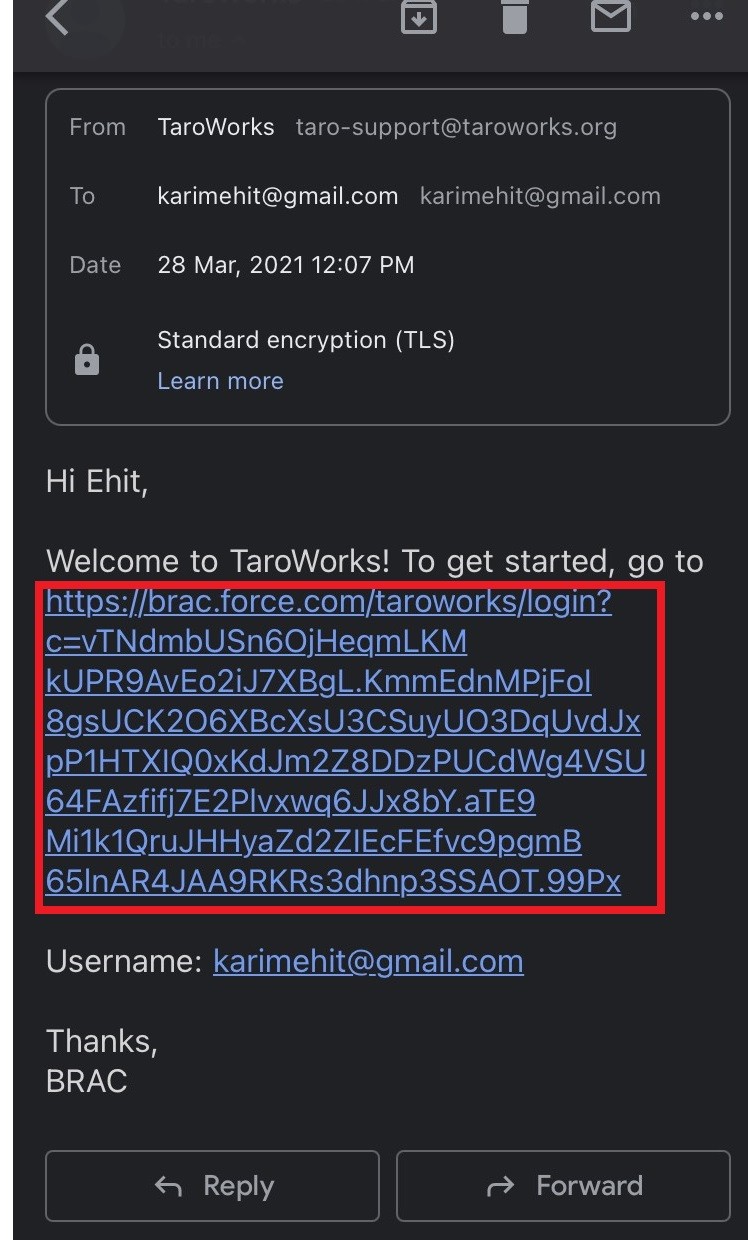How to Reset Password for the First Time?
প্রথমবারের মত TaroWorks এপ্লিকেশনটি ব্যবহার করতে চাইলে, প্রথমেই আপনাকে পাসওয়ার্ড রিসেট করে নিতে হবে। ব্র্যাক দক্ষতা উন্নয়ন কর্মসূচীর যেই প্রজেক্টে মাঠ পর্যায়ের কর্মী হিসেবে নিযুক্ত হয়েছেন সেই প্রজেক্টের ফোকালকে দেয়া ইমেইলের মাধ্যমেই আপনাকে পাসওয়ার্ড রিসেট করে নিতে হবে। আপনার প্রদত্ত ইমেইল অ্যাকাউআইডিতে TaroWorks এডমিনিস্ট্রেশনের লগইন করুন এবং ইনবপক্সেষ চেক করুন taro-support@taroworks.org থেকে একটি পাসওয়ার্ড রিসেটের লিংক পাঠানো ইমহবেইলটি। ইমেইলের বডিতে দেয়া লিংকটি বেশ বড় হবে এবং এটি TaroWorks থেকে এসেছে সেটিও উল্লেখ থাকবে। লিংকটি দেখতে অনেকটা নিম্নোক্লত ছবিকর করুনমত হবে।
লিংকে ক্লিক করার পর আপনার মোবাইল ডিভাইস থেকে ডিফল্ট ব্রাউজারটা ওপেন হয়ে নিচেরম্নোক্ত ছবির মত একটি পেইজ ওপদেনখাবো। হবসে এবং এখানে আপনাকে নতুন একটি পাসওয়ার্ড সেট করে নদিতে হবে। মনে রাখতে সুবিধা হবে, এমন একটি পাসওয়ার্ড তৈরি করুন, যেনো এতে কমপক্ষে ৮ টি অক্ষর থাকে। মনে রাখার সুবিধার জন্যই পাসওয়ার্ডটি ডাযেনো সর্বনিম্ন আট অক্ষরের হয়েরিত থাকে টুকএবং মনে রাখুনতে সহজ হয়। তাই বলে 12345678 কিংবা 11111111 এরকম কোনো পাসওয়ার্ড দেয়া যাবে না। খুব সহজ পাসওয়ার্ড কখনোই নিরাপদ নয়। তাই পাসওয়ার্ড এমন দিতে হবে যেনো আপনি সহজে মনে রাখতে পারেন এবং খুব কঠিনও না হয়। মনে রাখার জন্য সবথেকে ভালো উপায় হচ্ছে নিজের ব্যবহার করা মোবাইল নাম্বার পাসওয়ার্ড হিসেবে দেয়া। প্রথমে নিচের ছবির মত New Password ফিল্ডে একটি নতুন পাসওয়ার্ড দিবেন এবং একই পাসওয়ার্ড পুনরায় Confirm New Password ফিল্ডে দিয়ে Change Password অপশবাটনে ক্লিক করুবেন।